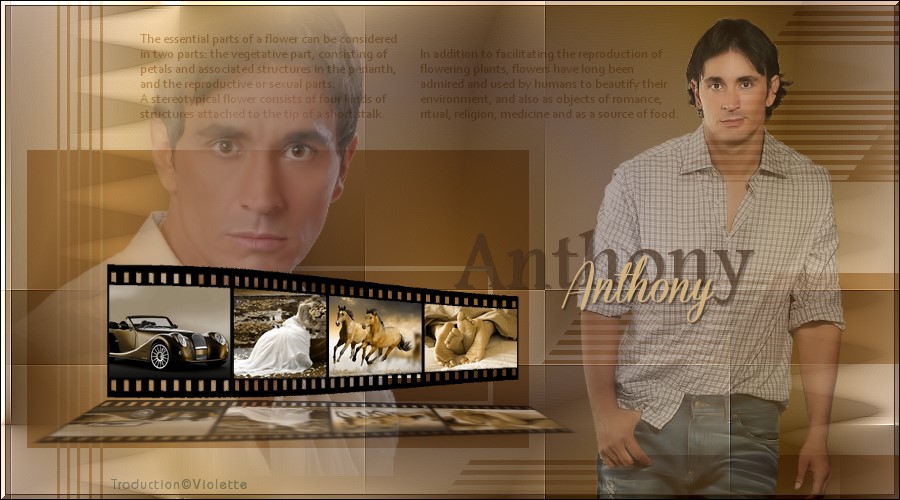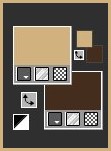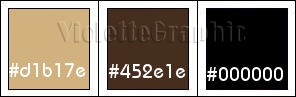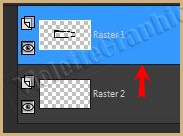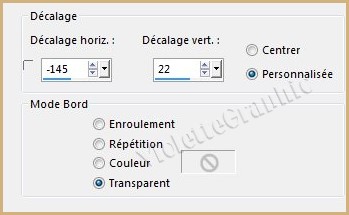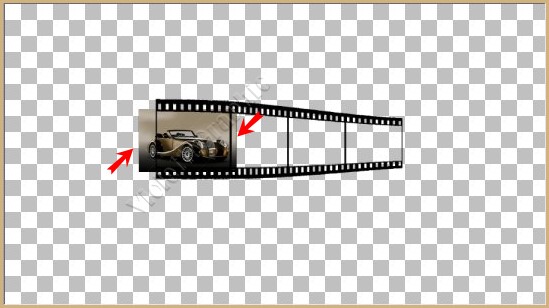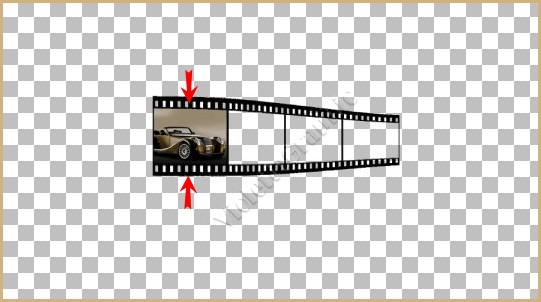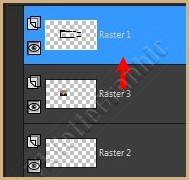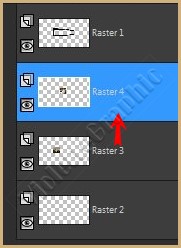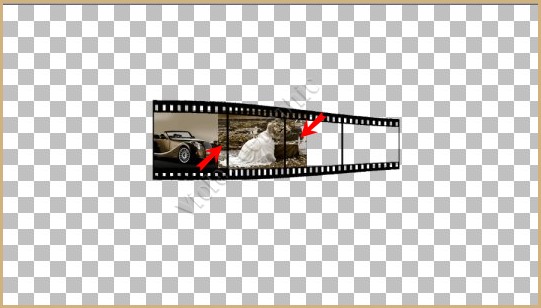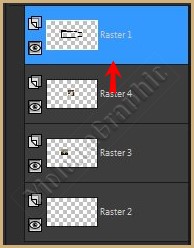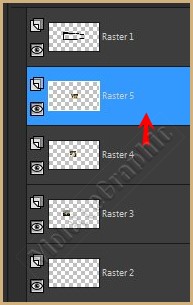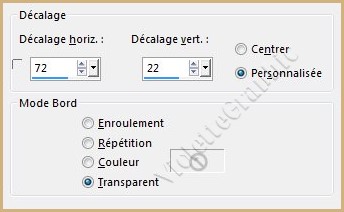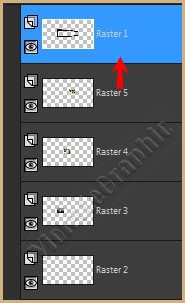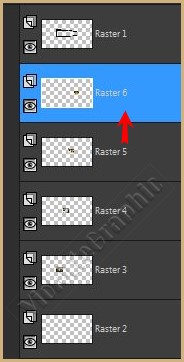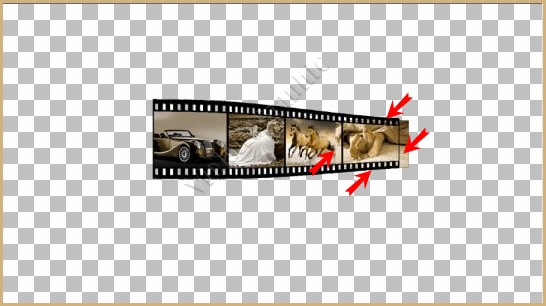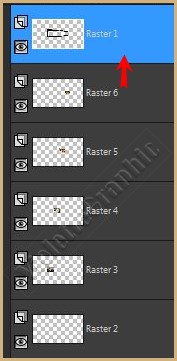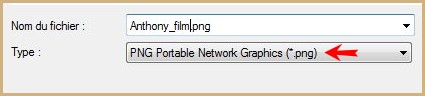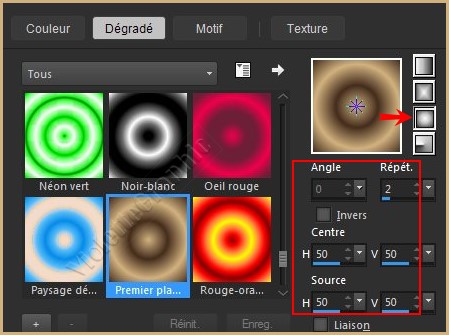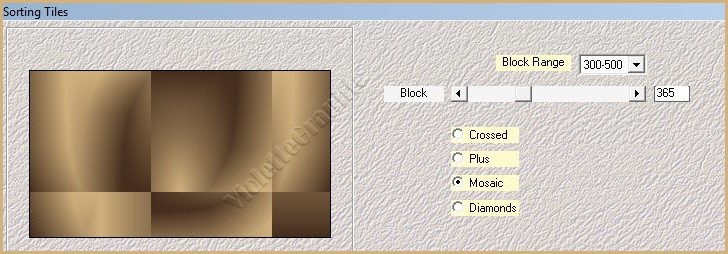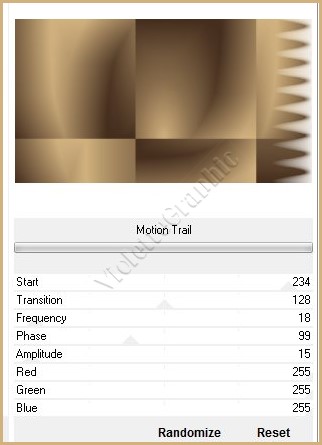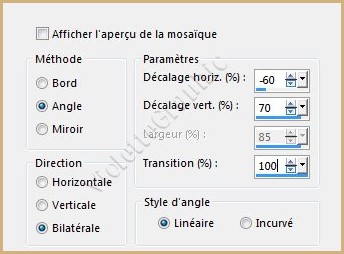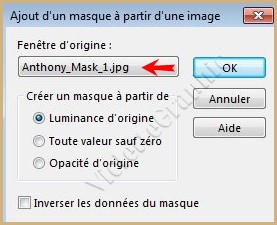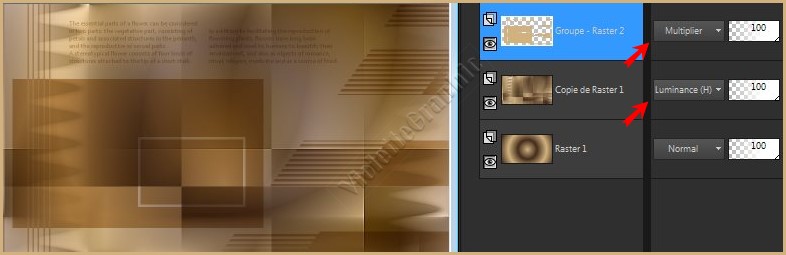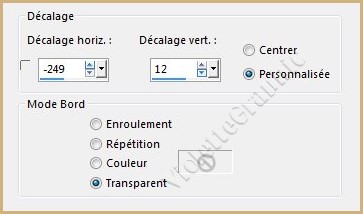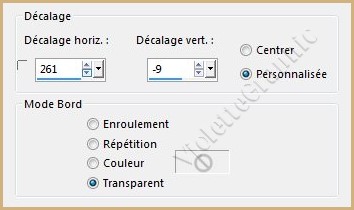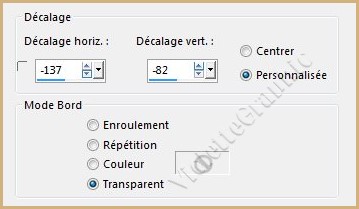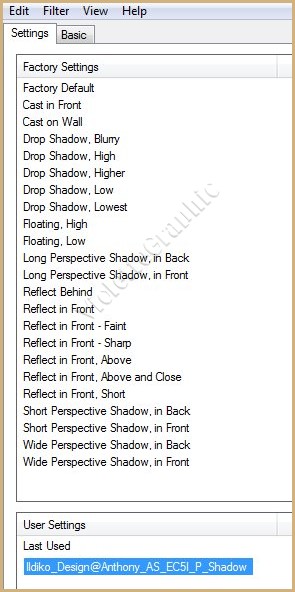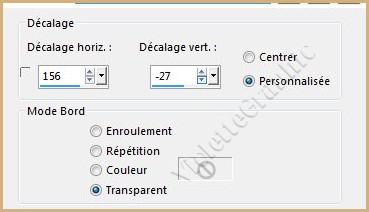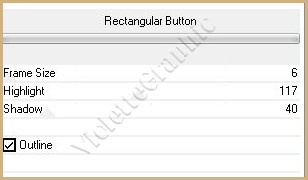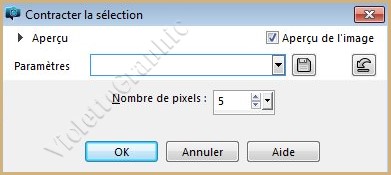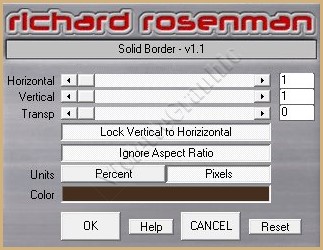|
Les Tutoriels Traduits de Ildikoavec son aimable autorisation ***
Merci beaucoup à Ildikode m'avoir donné l'exclusivité de la traduction française de ses tutoriels***
*** Ces traductions
m'appartiennent Les tutoriels sont la propriété de leurs auteurs
*** Anthony vous trouverez l'original de ce tutoriel ICI *** Ce tutoriel a été réalisé dans PSP X8 mais peut être effectué dans les autres versions PSP Ces traductions m'appartiennent Il est strictement interdit de les copier ou de les distribuer sur le Net *** Pour faire ce tutoriel vous aurez besoin : Ildiko_Design@Anthony_AS_EC5I_P_Shadow Ildiko_Design@Anthony_Mask_1 Ildiko_Design@Anthony_Boy_1 *** Ildiko_Design@Anthony_Boy_2 Ildiko_Design@Anthony_Deco_1 Ildiko_Design@Anthony_Colors
Images Film Ildiko_Design@Anthony_Movie_Deco_1 *** Ildiko_Design@Anthony_Movie_Deco_2 Ildiko_Design@Anthony_Movie_Deco_3 *** Ildiko_Design@Anthony_Movie_Deco_4 Ildiko_Design@Anthony_Movie_Deco_2 *** Filtres : ICI
Alien Skin Eye Candy 5 Impact / Perspective Shadow Mehdi / Sorting Tiles Richard Rosenman / Solid Border v1.1 VM Stylize / Motion Trail UNlimited /Buttons & Frames / Rectangular Button
*** *** Les tubes sont offerts à usage personnel Vous n'avez pas la permission de placer ces tubes sur un autre site sans la permission du créateur ***
*** ** Ouvrir les tubes , les dupliquer et fermer les originauxVous pouvez utiliser vos autres couleurs ** Placer en premier-plan la couleur #d1b17e et en arrière-plan la couleur #452e1e
**Palette de couleurs: #d1b17e ...#452e1e...#000000
*** FILM
1 - Ouvrir le tube Ildiko_Design@Anthony_Movie_Deco_1.png ** Calques/Nouveau calque ** Calques/Réorganiser/Déplacer vers le bas **Activer le calque supérieur
2 - Ouvrir le tube Ildiko_Design@Anthony_Movie_Deco_2.png Edition/Copier/Edition/Coller comme nouveau calque ** Calques/Réorganiser/Déplacer vers le bas
**Effets/Effets d'image/Décalage réglages suivants :
Activer l'outil gomme configuré ainsi:
**N'oubliez pas de supprimer les parties de l'image située sous la bande perforéee
**Activer le calque supérieur
3 - Ouvrir le tube Ildiko_Design@Anthony_Movie_Deco_3.png Edition/Copier/Edition/Coller comme nouveau calque ** Calques/Réorganiser/Déplacer vers le bas
**Effets/Effets d'image/Décalage réglages suivants :
**Activer l'outil gomme et effacer les parties superflues :
**Activer le calque supérieur
4 - Ouvrir le tube Ildiko_Design@Anthony_Movie_Deco_4.png Edition/Copier/Edition/Coller comme nouveau calque ** Calques/Réorganiser/Déplacer vers le bas
**Effets/Effets d'image/Décalage réglages suivants :
**Activer l'outil gomme et effacer les parties superflues :
**Activer le calque supérieur
5 - Ouvrir le tube Ildiko_Design@Anthony_Movie_Deco_5.png Edition/Copier/Edition/Coller comme nouveau calque ** Calques/Réorganiser/Déplacer vers le bas
**Effets/Effets d'image/Décalage réglages suivants :
**Activer l'outil gomme et effacer les parties superflues :
**Activer le calque supérieur
** Calques/Fusionner les calques visibles
6 - Fichier/Enregistrer sous : en format png
*******************
1 - Ouvrir une image transparente de 900 x 500 pixels
**Remplir de dégradé formé des couleurs premier-plan couleur #d1b17e/ arrière-plan couleur #452e1e configuré : halo/Répétitions : 2 Centre: hor.=50/ vert.=50 Source: hor.=50/ vert.=50
**Calques/Dupliquer
2 - Effets/ Mehdi / Sorting Tiles réglages suivants :
Effets/ Unlimited / VM Stylize / Motion Trail réglages suivants :
**Effets/Effets d'image/Mosaïque sans jointure réglages suivants:
**Effets/Effets de bords/Accentuer Mode de fusion : Luminance Héritée
3 - Calques/Nouveau calque Remplir de couleur #d1b17e
**Activer le masque Ildiko_Design@Anthony_Mask _1.jpg Calques/Nouveau calque de masque/à partir d'une image/Ajout d'un masque à partir d'une image sélectionner le masque Ildiko_Design@Anthony_Mask _1.jpg
**cocher luminance d'origine clic droit sur le calque groupe /Fusionner le groupe Mode de calque: Multiplier Opacité à 100%
4 - Ouvrir le tube Ildiko_Design@Anthony_Boy_1.pngEdition/Copier/Edition/Coller comme nouveau calque
**Effets/Effets d'image/Décalage réglages suivants :
5 - Ouvrir le tube Ildiko_Design@Anthony_Boy_2.pngEdition/Copier/Edition/Coller comme nouveau calque
**Effets/Effets d'image/Décalage réglages suivants :
6 - Ouvrir le tube Anthony_Film_.pngEdition/Copier/Edition/Coller comme nouveau calque
**Effets/Effets d'image/Décalage réglages suivants :
Effets /Alien Skin Eye Candy 5 Impact / Perspective Shadow : Appliquer le preset Ildiko_Design@Anthony_AS_EC5I_P_Shadow
7 - Ouvrir le tube Ildiko_Design@Anthony_Deco_1Edition/Copier/Edition/Coller comme nouveau calque
**Effets/Effets d'image/Décalage réglages suivants :
8 - Calques/Fusionner Tous Effets/ Unlimited / Buttons & Frames / Rectangular Button réglages suivants :
**Sélection/Sélectionner Tout Sélection/modifier/Contracter de 5 pixels
**Effets/Richard Rosenman / Solid Border v1.1 : #452e1e
Sélection/Ne rien sélectionner
10 - Placer votre signature**Calques/Fusionner tout ** Exporter en JPEG Optimisé
***
Une autre version:
***
*** Septembre 2015 *** Ces traductions
m'appartiennent Les tutoriels sont la propriété de leurs auteurs ***
|